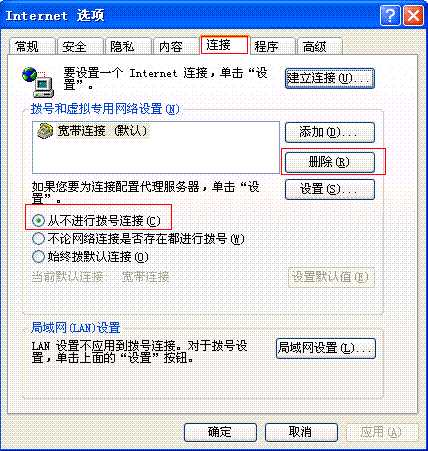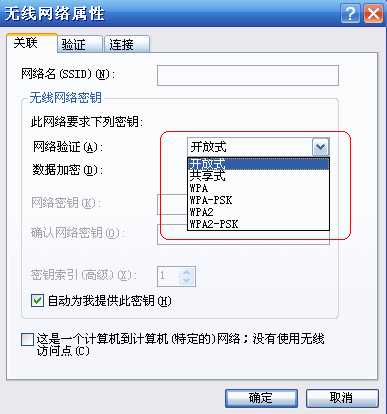华为无线光猫HG8245 终端无线上网设置
作者:路由通
|
 366人看过
366人看过
发布时间:2012-02-10 13:51:00
标签:
无线上网设置,第一步:设置HG8245终端,打开IE浏览器,在地址栏里输入如下图所示:输入账号和密码:我家的是telecomadmin,密码:nE7jA%5m (如不是请移步到[ 华为HG8245光纤猫最完美解除限制(超级密码、台数限制、远程控制))

无线上网设置
第一步:设置HG8245终端
打开IE浏览器,在地址栏里输入如下图所示:

回车后如下图:

输入账号和密码:
我家的是telecomadmin,密码:nE7jA%5m (如不是请移步到[ 华为HG8245光纤猫最完美解除限制(超级密码、台数限制、远程控制))
进入后按如下图操作:进入网络-》无线网络配置。

在此大家注意:
1、一定要在“开启无线网络”前面选上;(选上后无线猫的WLAN的指示灯是常亮的)
2、SSID连接名称是你要搜索的网络名称自己可以随意命名设置;
3、WPA PreSharedKey:是无线网络密钥,你可以自定义修改,是要记下来的,后面网络连接要用到(大家最好使用加密网络,否则容易被别人盗用,最好使用复杂的密码)192.168.1.1
4、其他的设置如图所示:(一般是默认的,不需要修改)

到此终端设置完成
第二步:连接无线网络
打开网上邻居
 ;
;开启无线网络连接


双击“无线网络连接”点击“查看无线网络”

点击“刷新网络列表”就会找到你设置的无线网络名;192.168.1.1

双击你的无线网络-》然后输入你的网络密匙WPA PreSharedKey(在上一步中我们记下来的),点击连接就可以了

最后点击宽带连接

输入你的用户名和密码(电信给你上网用的账号和密码)

点击连接会出现如图所示
 然后你就可以享用无线网络了
然后你就可以享用无线网络了
相关文章
检查电脑是否和LAN口(1,2,3,4口中任意一口)连好,路由器上对应的指示灯是否是亮的。如果是拨号上网的用户,请先删除宽带的拨号连接,并选择”从不进行拨号连接” 。点击浏览器里面的工具—Internet选项—-连接,如下图:
2011-01-11 11:00:00
 313人看过
313人看过
假如无线路由器中设置的是WEP加密,呈现上面对话框是由于您输入的密码长度不契合请求,请确认一下您的密码。无线路由器中WEP加密方式各密钥类型请求密钥字符数目:64位密钥: ASCII码字符5个,十六进制字符10个
2011-01-10 10:32:00
 312人看过
312人看过
首先说下,HG8245设备任何修改后都要先保存配置,设备重启后生效。在做任何修改前最好先用U盘备份一下配置文件,要备份配置文件就必须要知道超级用户的用户名与密码,用户名一般是:telecomadmin,密码在设备可以上网后会自动修改密码,下面看下怎样获取修改后的密码:通过telnet连接光猫(每行输入完成后按回车)
2012-02-09 18:03:00
 380人看过
380人看过
无线路由器作为一种网络设备,用于将互联网连接扩展到多个设备,使用广泛。而作为一种网络设备,每个无线路由器都需要进行管理。管理地址是一种重要的参数,它能够帮助用户对路由器进行管理和配置。下面列举了常见的无线路由器管理地址。
2023-04-20 19:59:05
 172人看过
172人看过
在使用路由器的过程中,我们经常会遇到无法打开192.168.1.1登陆页面的情况。这时我们可以采取以下方法解决问题。首先要检查的就是电脑连接路由器是否成功。可以尝试重启路由器,重新连接网络,检查网线是否插好等。如果连接正常,可以尝试连接其他设备,例如手机或平板电脑,如果其它设备也无法访问192.168.1.1,则可能是路由器设备本身故障,需要进行维修或更换。
2023-04-21 20:24:02
 305人看过
305人看过
连接您的手机和路由器步骤,大致如上述所述。在设置路由器的时候需要注意,当您没有修改路由器的账户和密码时,直接按照上述步骤进行操作即可。 然而,在一些更高级的设置方案中,您需要参考路由器的设置指南进行更复杂的设置。一般来说,大多数普通用户不需要在路由器中配置更多的高级设置,只需要按照以上步骤设置好WiFi密码等基本设置,就可以轻轻松松使用网络了。
2018-11-12 14:42:00
 337人看过
337人看过
热门推荐
资讯中心: